fastreport 报表编辑器打不开(报表控件FastReport.NET使用教程)
本文主要介绍使用WinDows形势下, 如何在 Visual Studio 中使用报表组件FastReport.NET以及在代码中使用报告和存储和加载报告 。
FastReport .Net官方最新版免费下载试用,历史版本下载,在线文档和帮助文件下载-慧都网
在 Visual Studio 中使用报表组件让我们考虑一下 Visual Studio 中 Report 组件的典型用法。我们将使用来自类型化数据集的数据。
- 创建一个新的 Windows 窗体应用程序;
- 向其中添加数据集(“数据|添加新数据源...”菜单项);
- 切换到表单设计器;
- 在表单上添加“DataSet”组件并将其连接到您创建的类型化数据集。
要创建报告,请执行以下步骤:
- 将“报告”组件放在表单上:

- 右键单击它(或单击智能标记按钮)并选择“设计报告...”项:
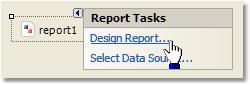
- 选择要在报告中使用的数据源:

- 创建您的报告。在用户手册中阅读更多相关信息,可进入慧都网下载中文版;
- 关闭报表设计器;
- 在表单上添加“按钮”控件;
- 双击它并在 button_Click 事件处理程序中编写以下代码:report1.Show();
- 保存项目并运行它。当您单击一个按钮时,您将看到准备好的报告。
要在代码中使用 Report 组件,您需要执行以下操作:
- 创建报表实例;
- 将报告文件加载到其中;
- 在报告中注册应用程序定义的数据;
- 如果需要,将值传递到报告参数中;
- 运行报告。
以下示例演示了如何执行此操作:
using (Report report = new Report())
{
report.Load("report1.frx");
report.RegisterData(dataSet1, "NorthWind");
report.Show();
}
您可以通过以下方式存储报告:
|
方法 |
描述 |
|
在应用程序的资源中 |
我们之前看到的使用 Report 的典型场景就是使用这种方法。Report 对象的 StoreInResources 属性对此负责。此属性默认设置为 true。这种方法有以下优点和缺点: 报表嵌入到您的应用程序中,您不需要部署额外的文件;- 如果您需要更改报表,则必须重新编译您的应用程序。加载报表是自动执行的. 为此,FastReport .NET 将代码添加到表单的 InitializeComponent 方法中。 |
|
在 .FRX 文件中 |
如果您想让您的用户能够更改报告,此方法很有用。在这种情况下,请将报表的 StoreInResources 属性设置为 false。要从文件加载报告,请使用 Report 对象的 Load 方法:report1.Load("filename.frx"); |
|
在数据库中 |
您可以将报告以字符串或 Blob 流的形式存储在数据库中。要从字符串加载报告,请使用 Report 对象的 LoadFromString 方法。要从流中加载报表,请使用 Load 方法的重载版本:report1.Load(stream);要支持报表设计器中的加载/保存操作,您需要替换设计器中的“打开文件”和“保存文件”对话框。 |
|
作为 C#/VB.NET 类 |
要将报告作为一个类使用,请设计您的报告并将其保存到 .cs/.vb 文件中。为此,请在“保存”对话框中选择“文件类型”。文件类型可能是 .cs 或 .vb - 它取决于报告中的脚本语言(可能在“报告”中更改) |
本次FastReport.NET使用教程就介绍到这里了,下篇文章我们将介绍如何注册数据等相关内容。
更多产品授权信息以及FastReport.NET价格,可以直接私聊我哦!
夏季特惠-慧都软控件产品大额促销,助力企业数字化转型升级-慧都网
,免责声明:本文仅代表文章作者的个人观点,与本站无关。其原创性、真实性以及文中陈述文字和内容未经本站证实,对本文以及其中全部或者部分内容文字的真实性、完整性和原创性本站不作任何保证或承诺,请读者仅作参考,并自行核实相关内容。文章投诉邮箱:anhduc.ph@yahoo.com






